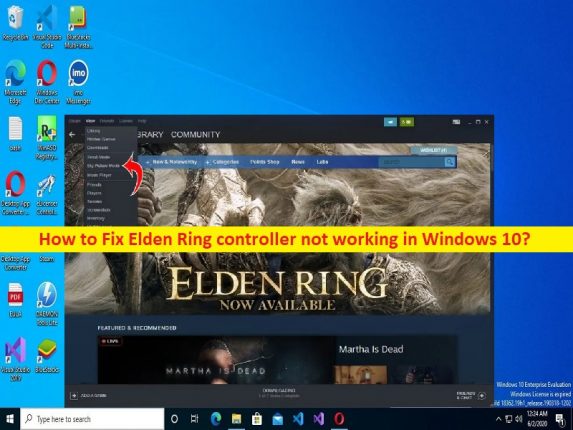
WindowsPCの「EldenRingコントローラーが機能しない」問題とは何ですか?
この投稿では、Windows10/11PCでEldenRingコントローラーが機能しない問題を修正する方法について説明します。問題を解決するための簡単な手順/方法が案内されます。議論を始めましょう。
「エルデンリングコントローラーが機能しない」問題
「EldenRing」:Elden Ringは、FromSoftwareによって設計および開発され、BandariNamcoEntertainmentによって公開されたアクションロールプレイングゲームです。このゲームは、Microsoft Windows、PlayStation 4、PlayStation 5、Xbox One、およびXbox Series X/Sで使用できます。このゲームは、Soulsシリーズ、Bloodborne、SekrioなどのFromSoftwareによって開発された他のゲームに見られるものと同様の要素を備えています。
ただし、何人かのユーザーは、Windows10/11コンピューターでEldenRingコントローラーが機能しないという問題に直面したと報告しました。この問題は、何らかの理由でWindows10/11コンピューターのコントローラーでEldenRingを再生できないことを示しています。この問題の背後には、コントローラーハードウェアとその接続自体の問題、Vjoyソフトウェアなどの他の競合するソフトウェアの干渉、およびその他の問題など、いくつかの理由が考えられます。
この問題は、誤ったゲーム設定、有効なSteamオーバーレイの干渉、接続されている周辺機器の問題、Steam上の不適切な構成のコントローラー、他の競合するコントローラーソフトウェアの干渉、およびその他の問題が原因で発生する可能性があります。私たちの指示で問題を修正することが可能です。解決策を探しましょう。
EldenRingコントローラーがWindows10/11PCで機能しない問題を修正するにはどうすればよいですか?
方法1:PCとコントローラーの両方を再起動します
このタイプの問題は、Windowsコンピューターとコントローラー(XboxまたはPlayStationコントローラー)の一時的な問題が原因で発生する場合があります。コンピュータとコントローラの両方を再起動するだけで、一時的な問題を修正できます。再起動を実行する前に、必ずコントローラーをデバイスから取り外してから再度接続し、完了したら、問題の解決に役立つかどうかを確認してください。
方法2:Vjoyソフトウェアをアンインストールします
この問題は、コンピューターにインストールされているVjoySoftwareなどの問題のあるソフトウェアの干渉が原因で発生することもあります。 Vjoyソフトウェアをコンピューターからアンインストールして修正し、問題が解決したかどうかを確認できます。
方法3:スチームオーバーレイを無効にする
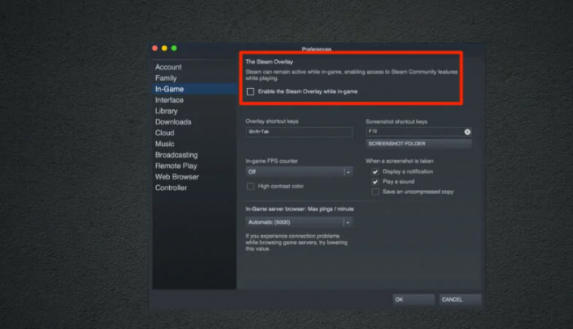
この問題を解決するもう1つの方法は、コンピューターのSteamクライアントでEldenRingゲームに関連するSteamオーバーレイ機能を無効にすることです。これを行うには、Steamクライアントを開いてElden Ringゲームのプロパティを開き、Steamオーバーレイ機能を無効にする必要があります。
方法4:キーボードとマウスの両方を切断します
この問題は、マウスとキーボードデバイスの接続に問題があり、PCとコントローラーの接続に干渉していることが原因で発生する可能性があります。マウスとキーボードをコンピューターから切断して、ゲーム中にコントローラーがコンピューターで機能しているかどうかを確認できます。
方法5:Steamでコントローラーを構成する
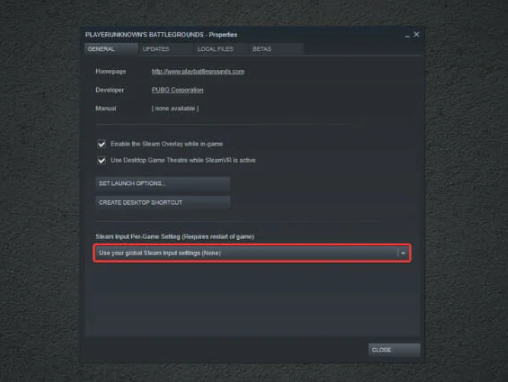
ステップ1:「SteamClient」アプリを開き、「Settings」>「Controller」>「GeneralControllerSettings」に移動します
ステップ2:使用するコントローラーを選択します。 Xbox、PS4、Switch、Genericなどの利用可能なオプション。
ステップ3:ゲームを再起動し、機能するかどうかを確認します。
方法6:他のコントローラーソフトウェアを閉じる
この問題は、他のブランドのコントローラーソフトウェアをコンピューターで実行している場合に発生する可能性があります。修正するために、コンピューターのタスクマネージャーを介してそのようなソフトウェアを見つけて閉じることができます。
方法7:ゲームごとのSteam入力設定を変更する
ステップ1:Windows PCで「SteamClient」アプリを開き、「View> Big Picture Mode> Library> Games> Elden Ring> Manage Games> From SteamInput>ControllerOptions」に移動します
ステップ2:Steam InputPer-game設定でForceONを選択し、変更を保存します。完了したら、コンピューターを再起動して、問題が解決したかどうかを確認します。
方法8:Bluetoothデバイスを切断する
Bluetoothデバイスの干渉が問題の背後にある理由である可能性があります。この問題を解決するには、[設定]>[デバイス]>[Bluetoothデバイス]からすべてのBluetoothデバイスを切断できます。
「PC修復ツール」を使用してWindowsPCの問題を修正します。
「PC修復ツール」は、BSODエラー、DLLエラー、EXEエラー、プログラム/アプリケーションの問題、コンピューター内のマルウェアまたはウイルス感染、システムファイルまたはレジストリの問題、およびその他のシステムの問題を数回クリックするだけで簡単かつ迅速に見つけて修正する方法です。 。
⇓PC修復ツールを入手
結論
この投稿が、EldenRingコントローラーがWindows10/11で機能しない問題を簡単な方法で修正する方法についてお役に立てば幸いです。あなたはそうするために私たちの指示を読んで従うことができます。それで全部です。提案や質問がある場合は、下のコメントボックスに書き込んでください。